Kā atspējot skārienpaliktni un skārienekrānu Google Chromebook datorā

Ja jums pieder Google Chromebook dators un rakstīšanas laikā vēlaties izslēgt skārienpaliktni un vēlāk to atkal ieslēgt, ja jums tas ir nepieciešams, veiciet tālāk norādītās darbības, kā to izdarīt.

Viena problēma, kas tomēr radās, ir tāda, ka peles rādītājs nonāk ekrāna pusē vai kursors pazūd, rakstot e-pastus.
Es noskatījos, kā viņi rakstīja, un pamanīju, ka viņiviņi atpūtināja rokas uz skārienpaliktņa, kura dēļ kursors gāja pa visu vietu. Tā kā viņi izmanto pievienotu peli, es izpētīju un atradu, kā atspējot skārienpaliktni.
Ja jums pieder Google Chromebook dators un jums ir līdzīga situācija, veiciet tālāk norādītās darbības, kā izslēgt skārienpaliktni un ieslēgt to vēlāk, ja jums tas ir nepieciešams.
Piezīme: Jums būs jādarbojas ar Chrome OS 48 vaiaugstāk, lai tas darbotos. Turklāt, ja jums ir modernāks Chromebook dators ar skārienekrānu, varat to arī atspējot, veicot tālāk norādītās darbības.
Atspējot Chromebook datora skārienpaliktni
- Atveriet pārlūku un adreses joslā ierakstiet šo ceļu:
hroms: // karodziņi / # pelnu atkļūdošanas īsceļi
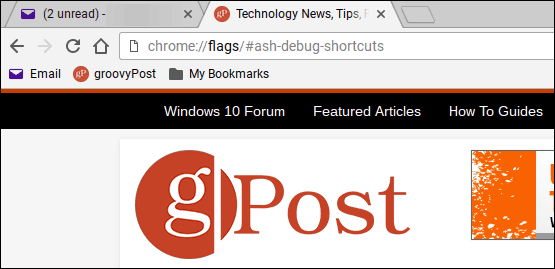
- Atrodiet atkļūdošanas īsinājumtaustiņus (tam vajadzētu būt izceltiem pēc noklusējuma) un noklikšķiniet uz Iespējot. Pēc tam izrakstieties vai restartējiet Chromebook datoru.
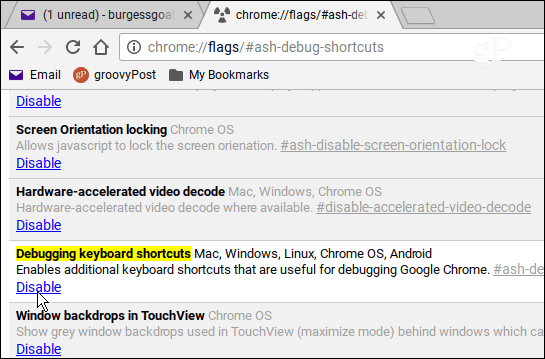
- Kad atkal piesakāties, nospiediet tastatūras kombināciju, Meklēšana + Shift + P lai izslēgtu skārienpaliktni. Vai arī, ja vēlaties atspējot skārienekrānu, izmantojiet tastatūras kombināciju Meklēšana + Shift + T.
Tas ir viss, kas tam ir. Ja vēlaties darīt to pašu Windows klēpjdatorā, skatiet mūsu rakstu par to, kā klēpjdatoros atspējot skārienpaliktni. Varat arī apskatīt trešās puses utilītu, piemēram, TouchFreeze.










Atstājiet savu komentāru